Просмотр статистики
Для просмотра и анализа статистических данных (кол-во загрузок, просмотров, кликов и т.д.) конкретного сайта за определенный период времени Вам необходимо выполнить следующие действия:
1. Выбрать сайт
Выбор необходимого сайта производится в выпадающем меню (закреплено в верхней части левого сайдбара).
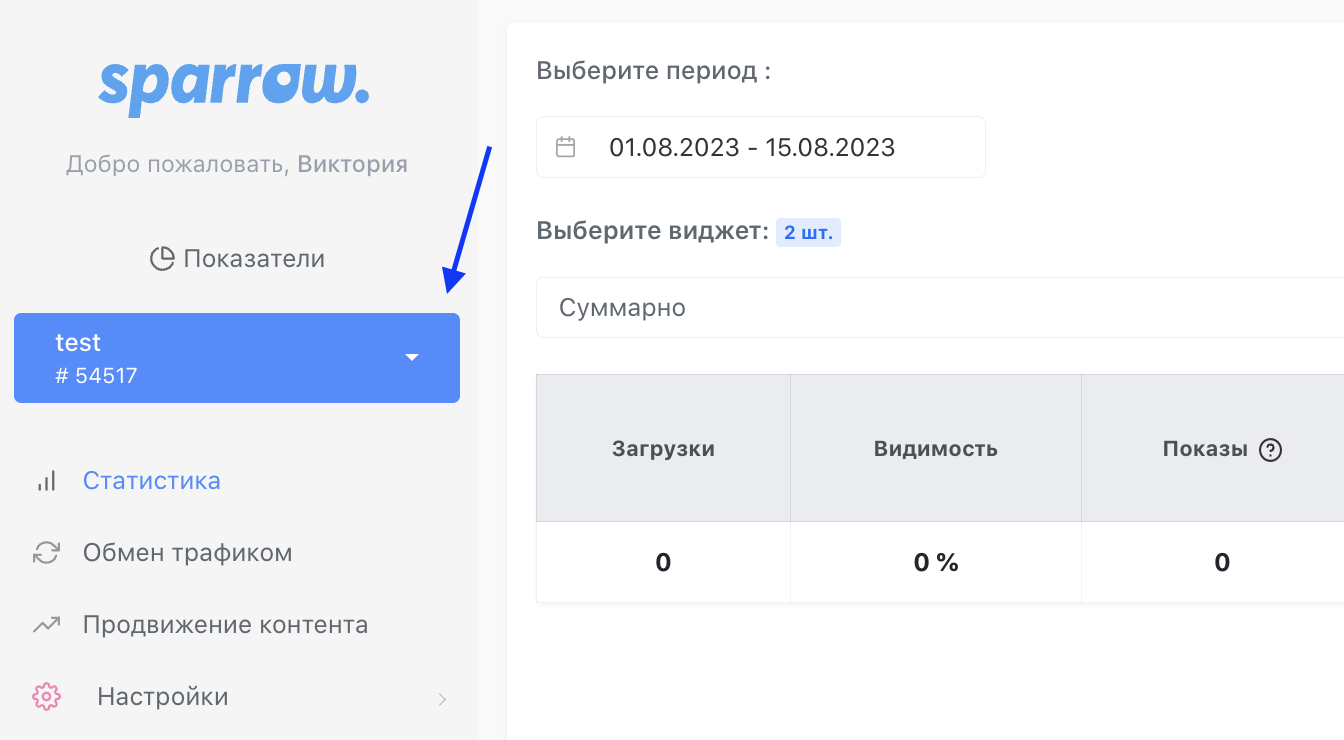
2. Перейти в раздел Статистика
Убедитесь, что Вы находитесь в разделе Статистика, или перейдите на него (навигация в левом сайдбаре). Данный раздел отвечает за вывод как суммарной статистики по всем виджетам, так и по конкретному виджету.
3. Выбрать период
В выпадающем меню под названием «Выберите период» выбрать начальную и конечную даты (период) за которые будет произведен вывод статистических данных для выбранного ранее сайта. Вы можете выбрать готовый формат вывода необходимого периода (Последние 7 дней, Последние 30 дней и т.д.), либо выбрать даты самостоятельно (Выбор даты).
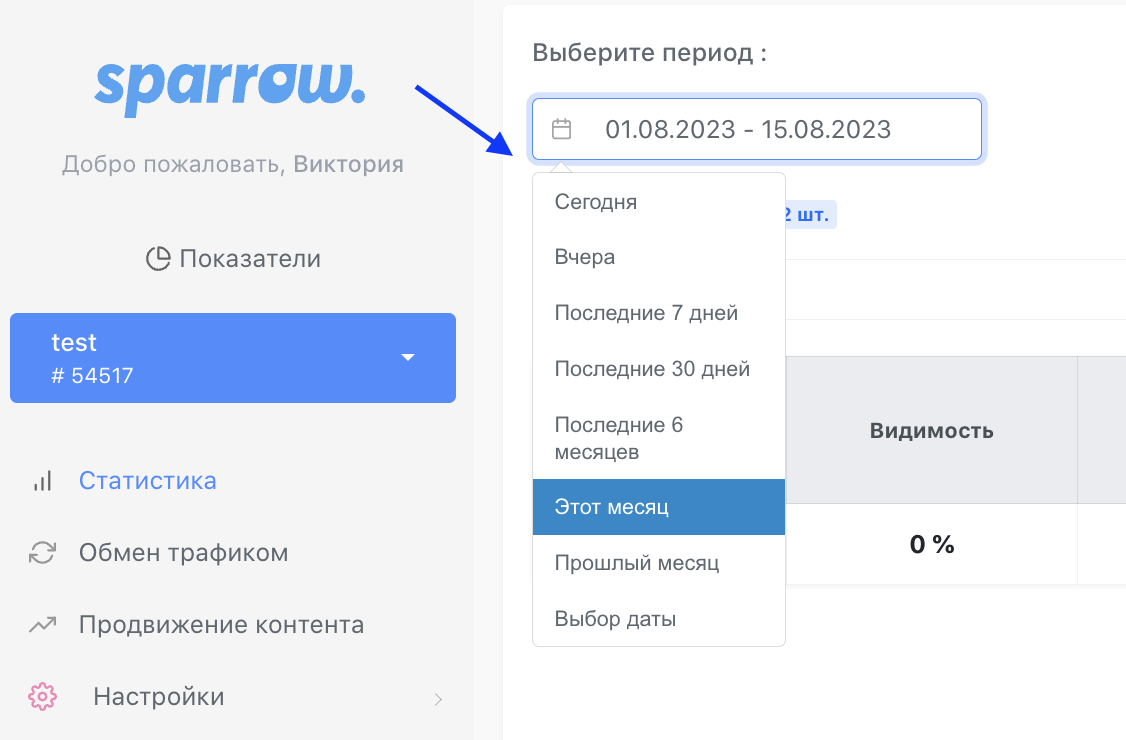
4. Выбрать тип группировки
Выбор группировки осуществляется путем переключения одной из трех кнопок в меню, под названием «Группировать по». Каждый тип группировки влияет на отображение статистических данных, которые в развернутом виде располагаются в скрывающемся меню «Подробная статистика».
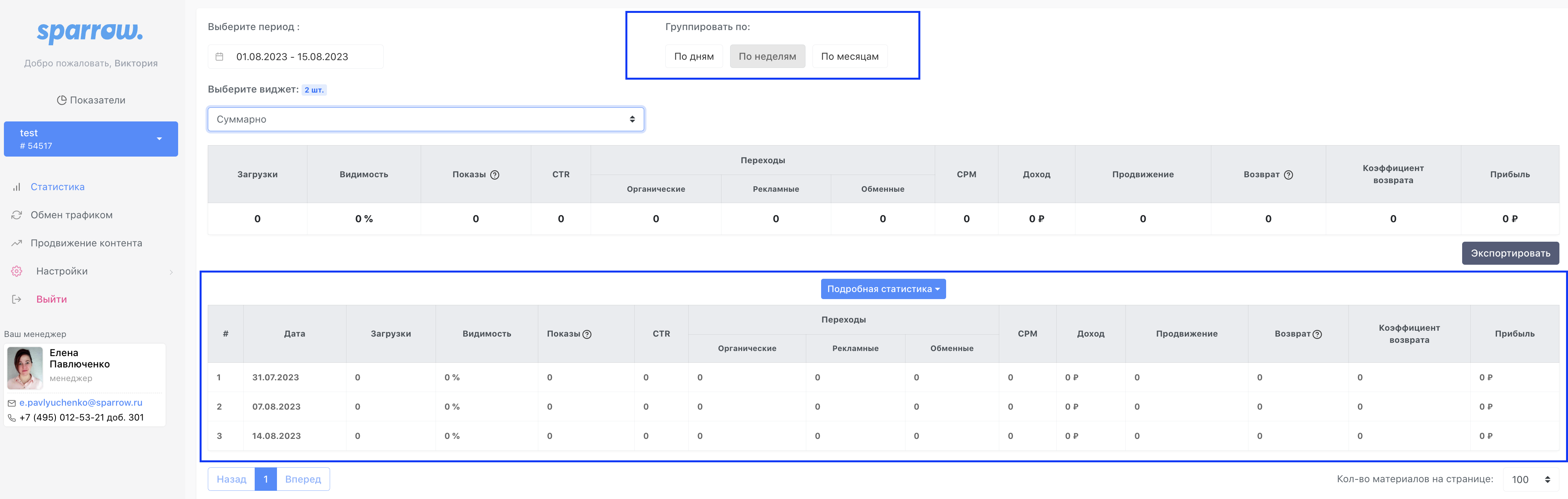
5. Выбрать виджет
В меню «Выберите виджет» отображен список из кликабельных элементов с названиями виджетов (если для данного сайта ранее были созданы виджеты). При клике на любой элемент из этого списка, будет отображена статистика по конкретному виджету. В данном списке также есть элемент «Суммарно», отображающий суммарную статистику по всем установленным виджетам для данного сайта.
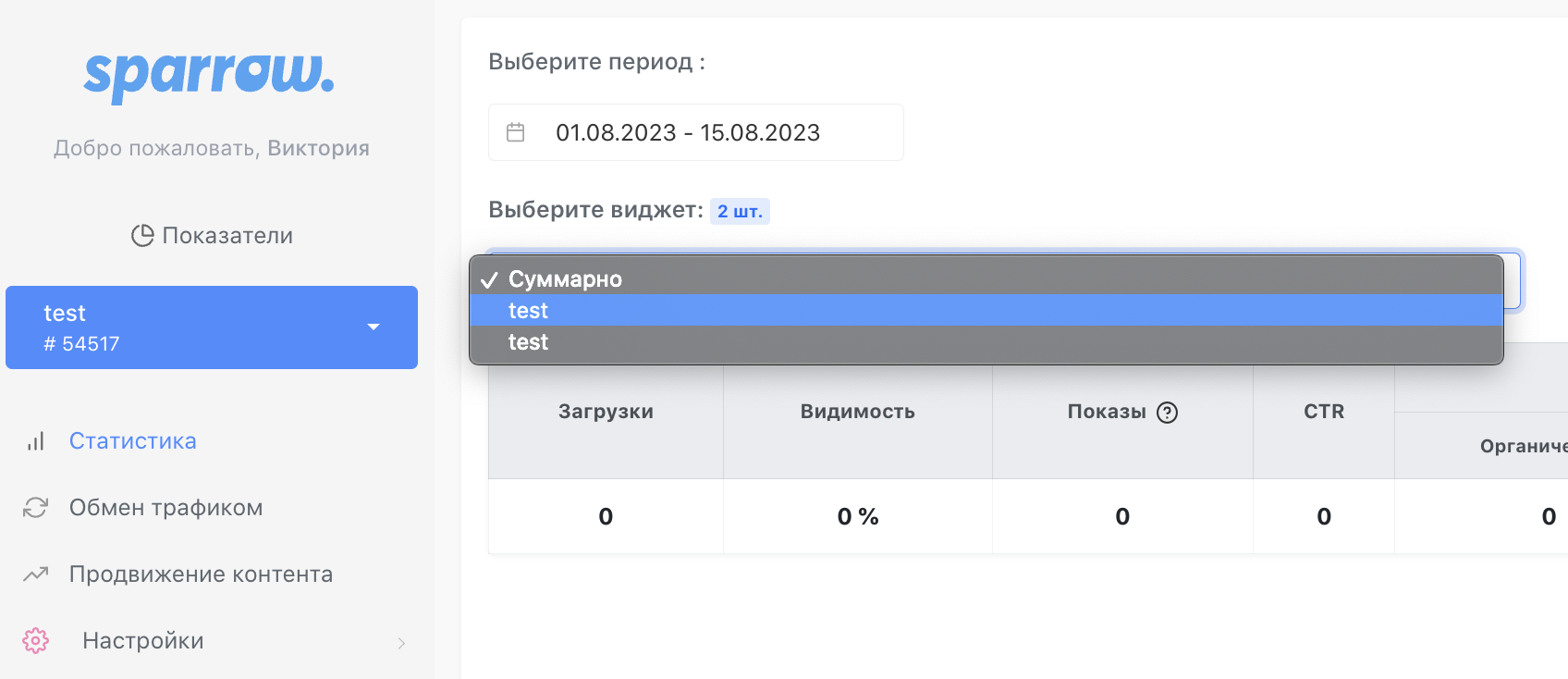
6. Общая статистика
Блок «Общая статистика» содержит количественные показатели, такие как Загрузки, Видимость, Показы, CTR, CPM, Клики и т.д. в зависимости от выбранного критерия отображения по конкретному виджету либо Суммарно по всем виджетам.

Органические переходы - переход по блоку рекомендаций (внутреннее продвижение контента);
Рекламные переходы - переход по рекламе в блоке монетизации;
Обменные переходы - переход по тизерам в блоке обмен трафиком.
7. Подробная статистика
Блок «Подробная статистика» отображает детальную статистику в зависимости от выбранного критерия отображения — по конкретному виджету либо Суммарно по всем виджетам. Изначально данный блок скрыт, но при нажатии на синюю кнопку «Подробная статистика», блок раскрывается и таблица со статистическими данными принимает развернутый вид.

8. Графики
Для визуального отображения статистических данных на данной странице размещены два графика. Числовые показатели графиков изменяются в зависимости от выбранного критерия отображения — по конкретному виджету либо Суммарно по всем виджетам. Первый график отображает количественные показатели «Загрузки и Показы» на левой оси, «Клики и Возвраты» на правой. Второй график отображает количественные показатели «Доход» на левой оси и «CPM» на правой.


9. Показатели
Если у вас несколько сайтов, то в личном кабинете есть возможность отслеживать данные по всем вашим доменам, не тратя время на переключение. Для этого нужно в сайдбаре нажать на кнопку «Показатели» (1) и выбрать период (2) отображения статистики по сайтам. Также здесь можно настроить отчет по определенным показателям (3) и посмотреть статистику по конкетному сайту, найдя его в строке поиска (4).
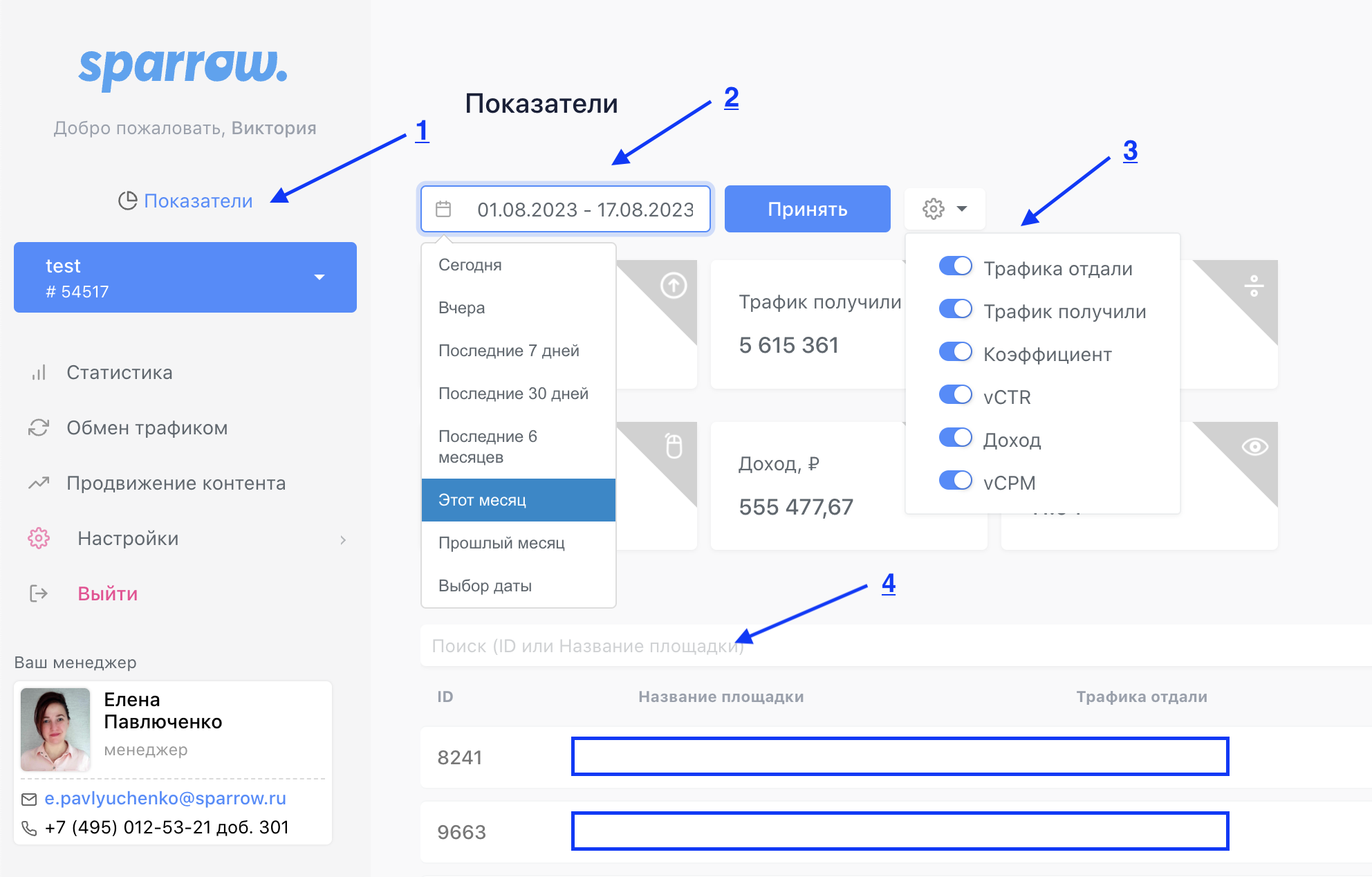
Добавление сайта
Для добавления своего сайта/сайтов и доступа к возможностям обмена трафиком и монетизации Вам необходимо выполнить следующие действия:
1. Перейти в раздел Настройки
Выбор необходимого раздела производится в выпадающем меню (закреплено в верхней части левого сайдбара). Далее Вам нужно выбрать подраздел Настройка сайтов. В данном подразделе Вы можете добавить ваш сайт/сайты, нажав на кнопку Добавить сайт.
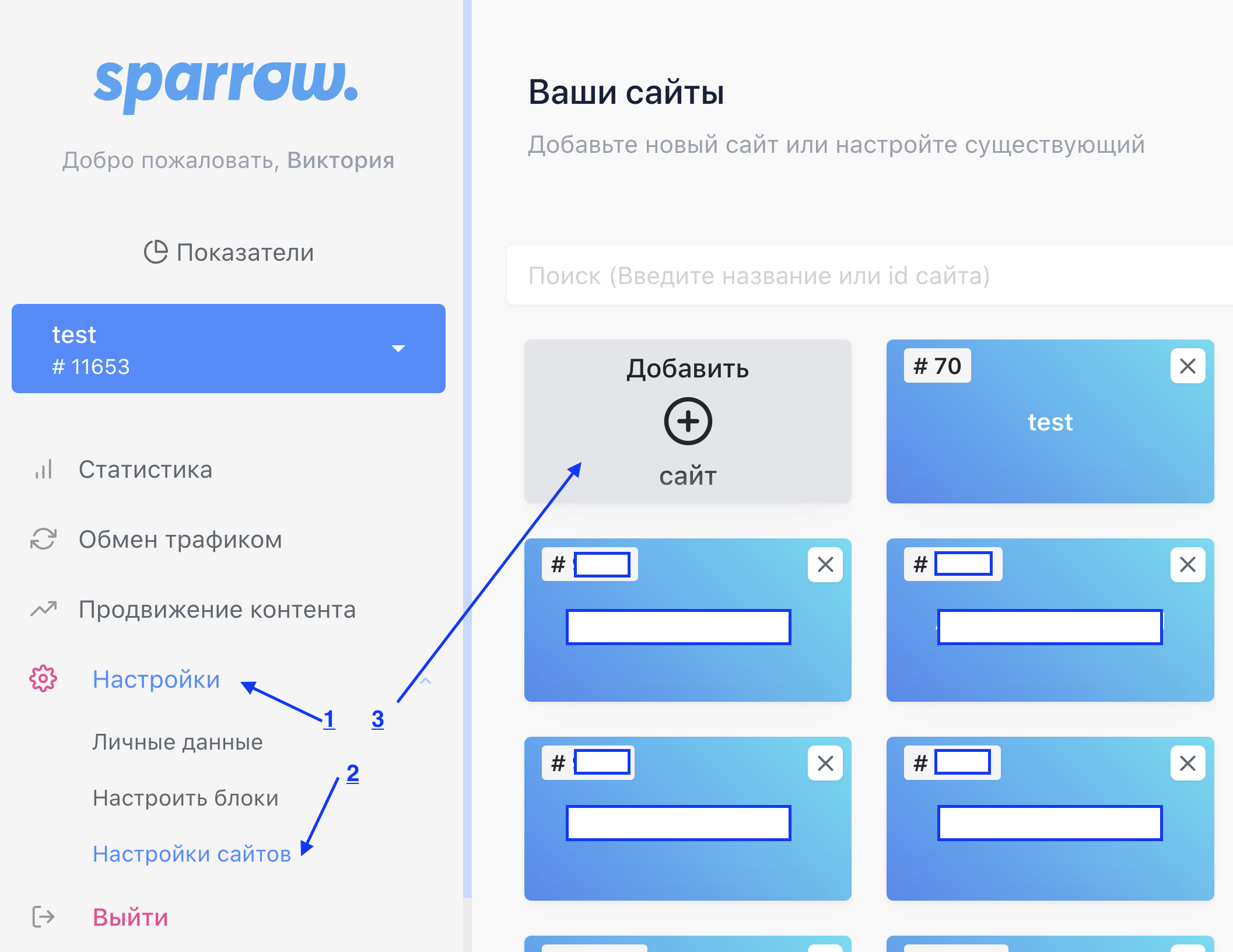
2. Ввести данные в поля
В поле «Адрес сайта (URL)» необходимо ввести полный URL Вашего сайта, используя протокол, поддомен (при наличии) и доменную зону.
Пример: https://first.test.onlineВ поле «Название» необходимо ввести имя сайта по Вашему желанию, так оно в дальнейшем будет отображаться в боковом меню.
После подтверждения (зеленые поля) необходимо нажать кнопку «Добавить».
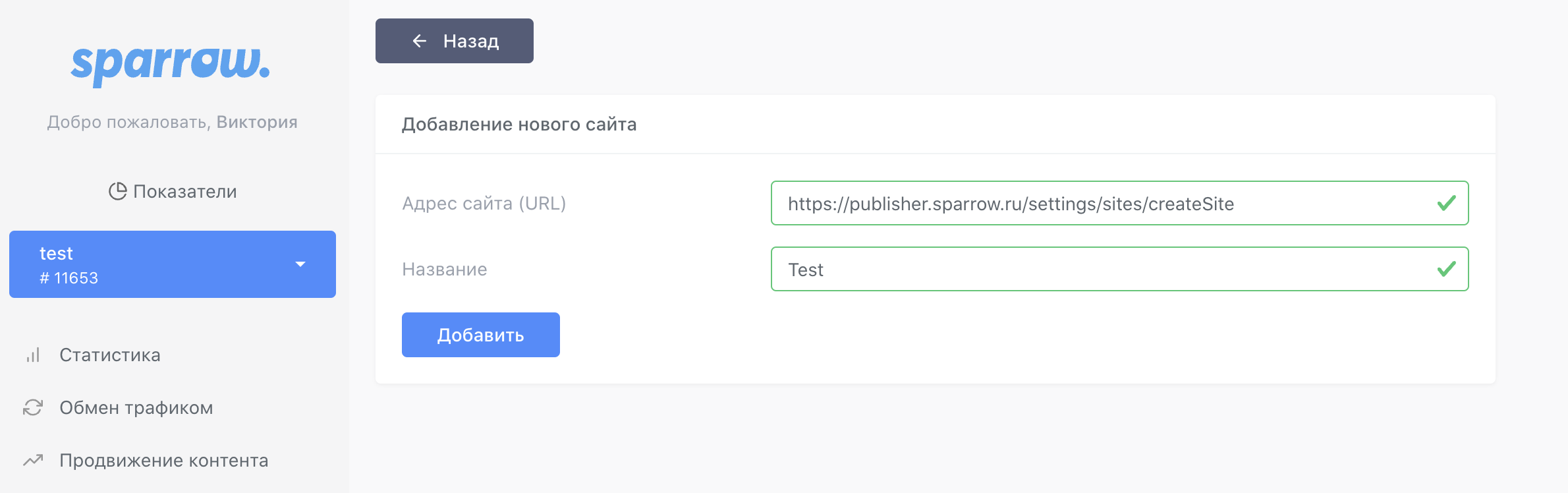
Установка виджета
После добавления Вашего сайта в сеть Sparrow.ru необходимо создать и добавить на сайт виджеты для монетизации и/или обмена трафиком.
Для этого Вам необходимо выполнить следующие действия:
1. Убедиться в том, что выбран необходимый сайт
Производится в выпадающем меню (закреплено в верхней части левого сайдбара).
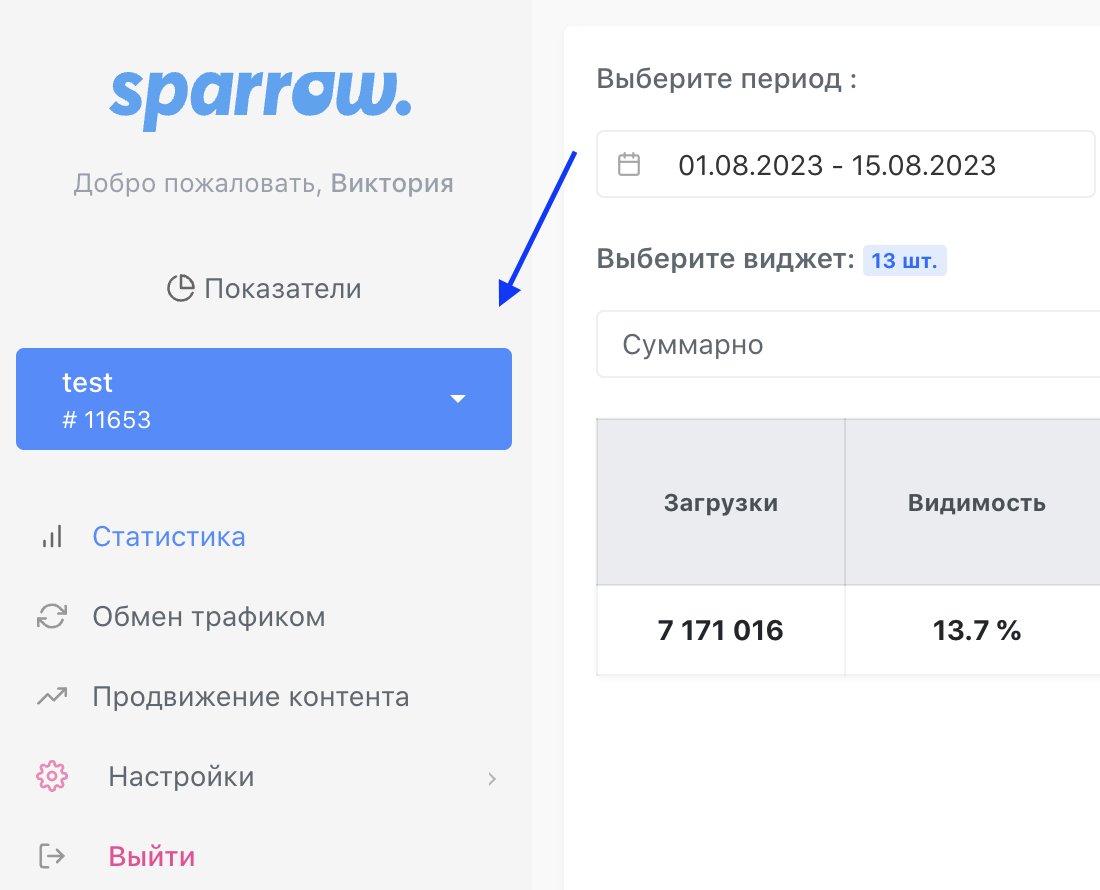
2. Перейти в раздел Настройки
Выбор необходимого раздела производится в выпадающем меню (закреплено в верхней части левого сайдбара). Далее Вам нужно выбрать подраздел Настроить блоки. В данном подразделе Вы можете добавить новый виджет и настроить его.
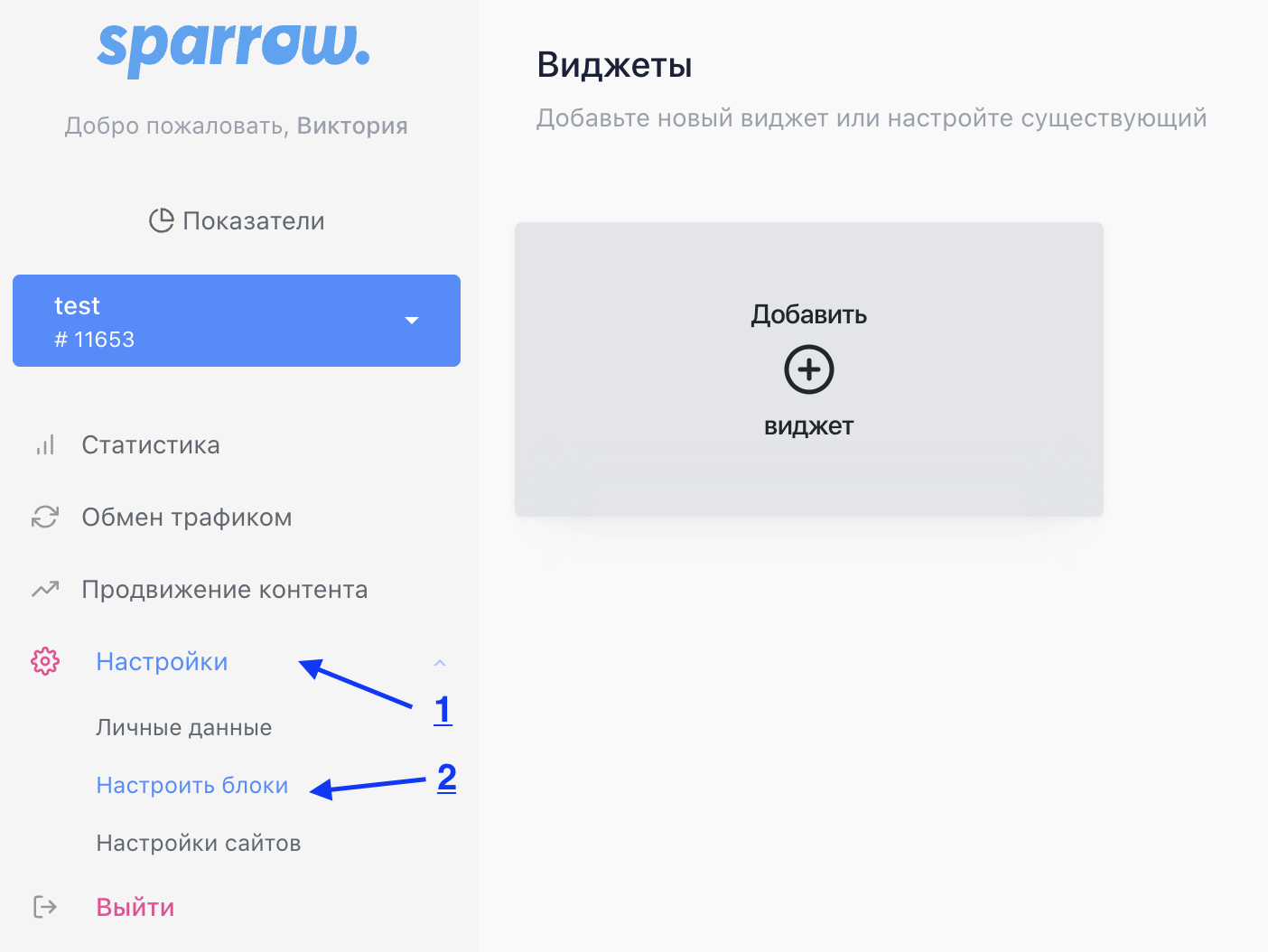
3. Добавить и настроить виджет
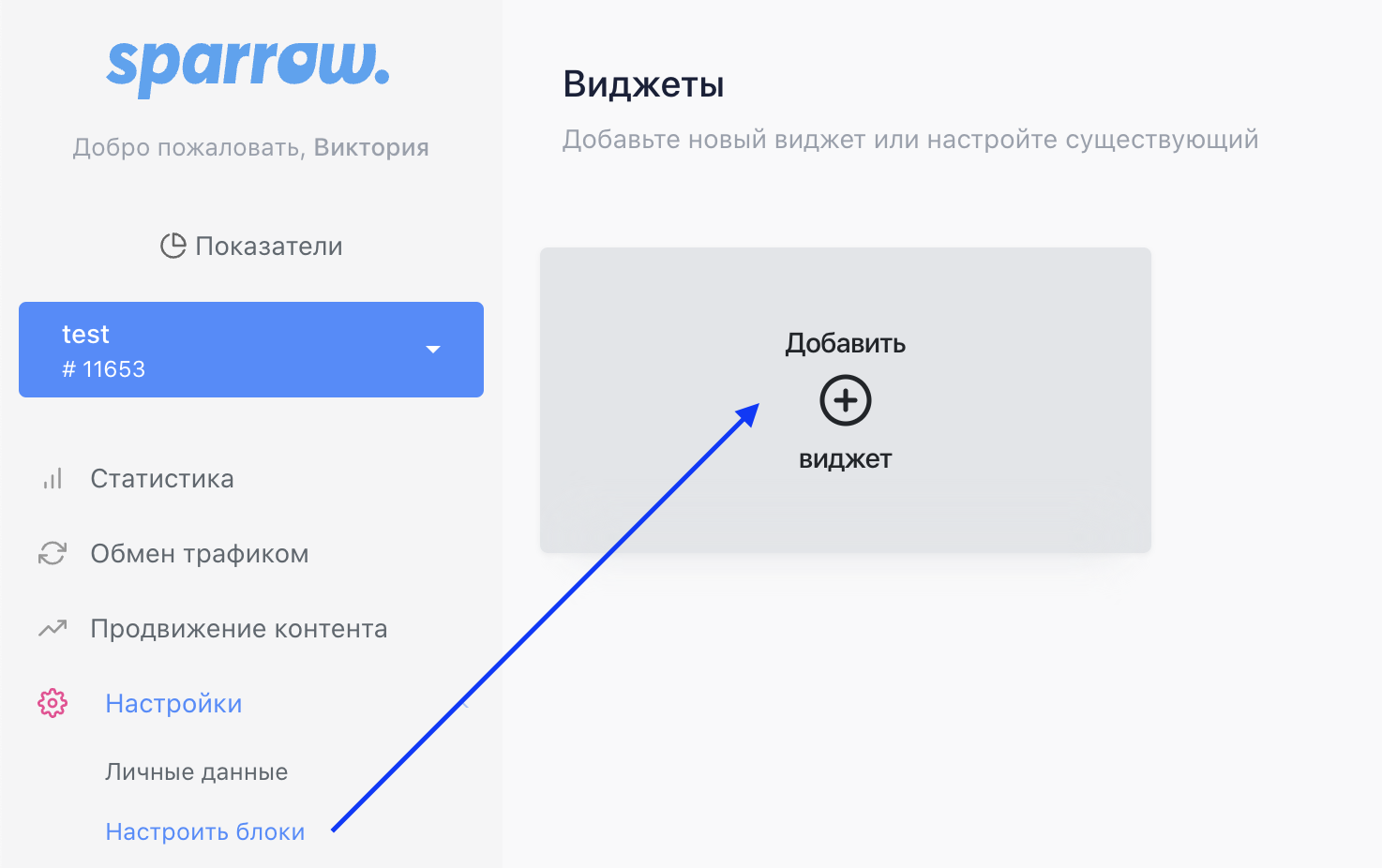
Для того, чтобы настроить виджет, необходимо:
- Указать его Тип. Картинка+текст, бесконечая лента и т.д.
- Указать Название. Так виджет будет называться в личном кабинете
- Указать Заголовок. Так будет называться виджет на Вашем сайте
- Указать кол-во колонок и строк. Столько анонсов будет в виджете. Например 2 по горизонтали, 4 по вертикали
- CSS стили оставить незаполненными, после создания виджета технические специалисты заполнят это поле самостоятельно
- Включить бегунок «Переходы на AMP страницы», если Вам нужно, чтобы виджет подходил для Турбо и AMP страниц
- Нажать кнопку «Создать»
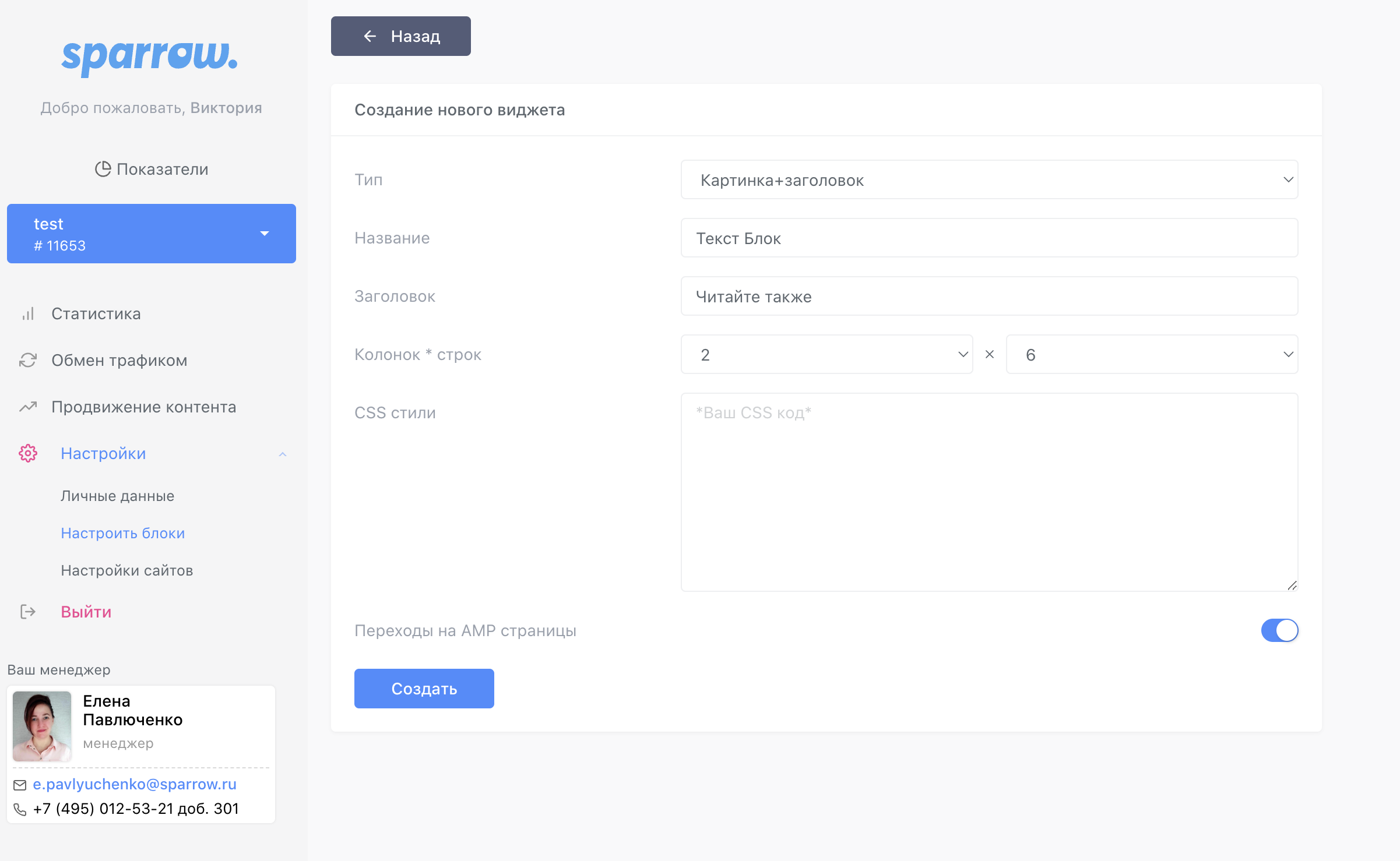
4. Скопировать код виджета
После сохранения виджет автоматически появится в общем списке, необходимо снова его открыть. Справа от настроек можно увидеть 2 строчки Javascript и AMP.
Скопируйте первый код для основного сайта, AMP соответственно для AMP-страниц.
Важно! Бегунок должен быть включен, иначе код для AMP будет работать некорректно.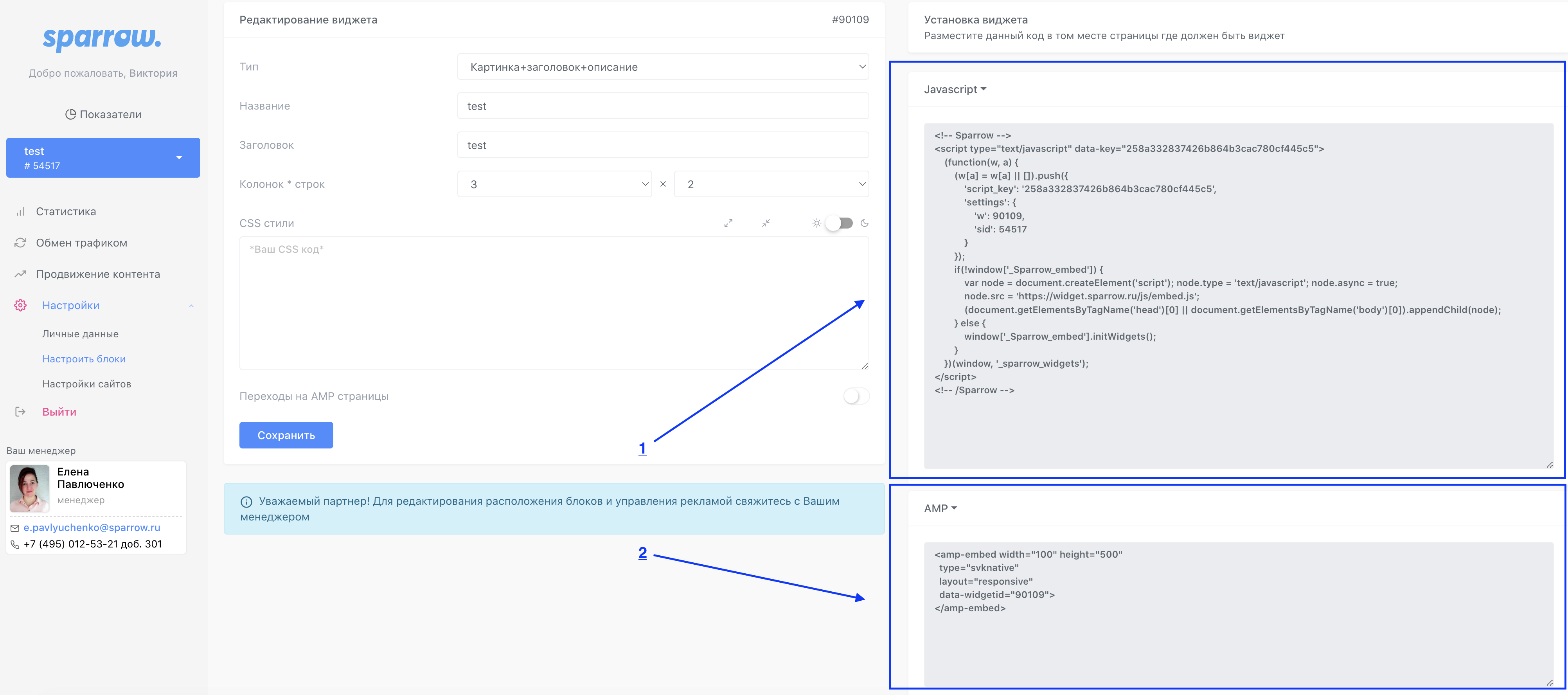
5. Установить код на страницы сайта
Завершением установки виджета на сайт является установка кода на все страницы/определенные страницы сайта.
Уважаемые партнеры, обратитесь к личному менеджеру для настройки виджетов на сайт, без этого блок будет некорректно отображен. Приятной работы!Модерация партнерских сайтов
1. Добавление сайта
Чтобы начать сотрудничать с нашей платформой, у вас должен быть свой сайт, где вы сможете разместить коды виджетов для монетизации трафика и/или обмена. На вашем сайте должна быть установлена одна из систем аналитики: Liveinternet.ru, Яндекс.Метрика, Google Analytics. Для успешного прохождения модерации, пожалуйста, не забудьте предоставить доступ к статистике на почту metrika@sparrow.ru. После добавления сайта он попадает на модерацию. Она проходит в течении суток с момента регистрации в рабочие дни. График работы модерации 5/2.
2. Домен
Домен вашего сайта должен быть зарегистрирован не ранее чем 30 календарных дней на момент добавления сайта в модерацию нашей сети. Мы проверяем эту информацию на сайте https://whois.ru. Правило не распространяется на подключенных ранее партнеров, которые «переехали» со старого на новый домен.
3. Посещаемость
Мы не оцениваем сайт по количеству трафика, при этом на вашем сайте должны преобладать следующие источники:
- Поисковые системы;
- Ссылки на сайтах (В прямых переходах по ссылкам на сайт не должны находиться переходы с сайтов, поставляющих поддельный трафик, более чем 5% от всего объема. Список таких сайтов: socpublic.com, seo-fast.ru, seoclub.su, adaso.su, seo-my-ad.ru, avisor.su, best-earn.ru, seoprovi.ru, multibux.site, kupitraf.com, sharkpromotion.net, profitcentr.com, web-ip.ru, vipbux.ru, seosheric.ru, stream-seo.ru, wmmail.ru, catalog100.ru, meteex.com, soofastbux.ru, invest-bux.ru, scorpionbux.info, trafficadbar.com и др. Список не ограничивается только данными сайтами и постоянно пополняется);
- Новостные и рекомендательные системы;
- Внутренние переходы.
4. Тематики
В систему принимаются сайты всех тематик, за исключением:
- Нарушающих законы РФ;
- Сайты со 100% скопированным контентом из других источников;
- Сайты, использующие мошеннические способы взимания платы за контент;
- Сайты, на которых превалируют партнерские объявления над контентом сайта, а также сайты, на которых данные объявления перекрывают более чем на 40% основной контент;
- Сайты, загружающие без согласия пользователя любые сторонние ПО, а также сайты, на которых находятся вредоносные ПО, загружающиеся с согласия пользователя;
- Тематика 18+;
- Dating, Gambling сайты;
- Без контента;
- Иноагент.
5. Боты
В систему не принимаются сайты, на которых искусственно создаются клики или просмотры материалов с использованием автоматических, обманных, мошеннических, мотивационных и иных средств, созданных для генерирования кликов либо просмотров материалов. Если после подключения сайта мы замечаем подозрительную деятельность, мы вправе отключить такой сайт от системы без выплаты вознаграждения за отчетный период. На основании пунктов 5.13 и 6.6 оферты https://sparrow.ru/oferta_na_vozmezdnoe_razmeshchenie_platformy_rekomendacij_sparrow.html.